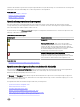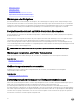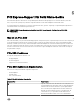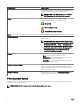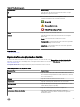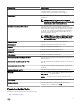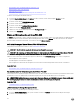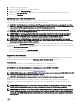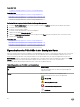Users Guide
3. Erweitern Sie ein Konnektor-Objekt.
4. Erweitern Sie das Objekt Gehäuse oder Rückwandplatine.
5. Wählen Sie das Objekt Physische Geräte aus.
6. Wählen Sie die Voll-Initialisierung aus dem Dropdown-Menü „Tasks“ des physischen Geräts, das Sie löschen möchten.
7. Klicken Sie auf Ausführen.
Entfernung eines PCIe SSD vorbereiten
PCIe SSDs unterstützt den ordnungsgemäßen Hot Swap, was Ihnen das Hinzufügen oder Entfernen eines Geräts ermöglicht, ohne
das System, auf dem die Geräte installiert sind, anzuhalten oder neu zu starten.
VORSICHT: Das LED-Muster zum Identizieren (Blink-Vorgang) ist dasselbe LED-Muster wie dasjenige für die sichere
Entfernung. Wenn Sie den Vorgang zur Vorbereitung der Entfernung beginnen, stellen Sie sicher, dass das System nicht
mehr auf das PCIe SSD zugreifen kann, bevor Sie das PCIe SSD physisch entfernen.
VORSICHT: Um Datenverlust zu vermeiden, ist es obligatorisch, dass Sie den Task „Zum Entfernen vorbereiten“
verwenden, bevor Sie ein Gerät physisch entfernen.
ANMERKUNG: Der ordnungsgemäße Hot Swap wird nur unterstützt, wenn die PCIe SSDs auf einem unterstützten
System installiert sind, auf dem ein unterstütztes Betriebssystem läuft. Um sicherzustellen, dass Sie die richtige
Konguration für Ihr PCIe SSD haben, ziehen Sie das systemspezische Benutzerhandbuch zu Rate.
ANMERKUNG: Der Task Zum Entfernen vorbereiten für PCIe SSDs wird auf Systemen unterstützt, auf denen das
Betriebssystem VMware vSphere (ESXi) 6.0 ausgeführt wird. Dieser Task wird jedoch nicht auf früheren Versionen des
Betriebssystems VMware vSphere (ESXi) unterstützt.
Verwenden Sie den Task Zum Entfernen vorbereiten, um ein PCIe SSD sicher vom System zu entfernen. Dieser Task verursacht,
dass die Status-LEDs am Gerät blinken. Sie können das Gerät unter folgenden Bedingungen sicher vom System entfernen, nachdem
Sie den Task Zum Entfernen vorbereiten initiiert haben:
• Das PCIe SSD blinkt im LED-Muster sicher zu entfernen.
• Das System kann nicht mehr auf das PCIe SSD zugreifen.
Exportieren des Protokolls
Das Export-Protokoll enthält Debug-Informationen des PCIe SSD und kann bei der Fehlerbehebung nützlich sein. Sie können das
Ausfallsicherheitsprotokoll über die Dropdown-Liste Physisches Gerät – Verfügbare Tasks exportieren.
Verwandte Links
„Protokolldatei exportieren“ in Storage Management für NVMe-PCIe-SSDs ausndig machen
Durchführen einer kryptograschen Löschung auf einer NVMe PCIe SSD
Unterstützt mein Controller diese Funktion? Siehe Unterstützte Funktionen.
ANMERKUNG: Nachdem Sie ein NVMe PCIe SSD per Hot-Plug verbinden, kann die Anzeige des NVMe NVMe PCIe SSD
auf Storage Management einige Sekunden in Anspruch nehmen.
VORSICHT: Die kryptograsche Löschung löscht alle auf der Festplatte vorhandenen Daten dauerhaft.
Das Ausführen einer kryptograschen Löschung auf einem PCIe SSD überschreibt alle Blöcke und führt zu permanentem
Datenverlust auf dem NVMe PCIe SSD. Während der kryptograschen Löschung kann der Host nicht auf das NVMe PCIe SSD
zugreifen.
ANMERKUNG: Falls das System neu gestartet wird oder wenn während einer kryptograschen Löschung der Strom
ausfällt, wird der Vorgang abgebrochen. Sie müssen das System neu starten und den Vorgang neu beginnen.
ANMERKUNG: Auf Systemen, die das VMware vSphere (ESXi)-Betriebssystem ausführen, führt Storage Management
nur den Task Kryptograsches Löschen aus und berichtet nicht den Status des Tasks. Wenn der Task Kryptograsches
Löschen für einige NVMe-Geräte nicht wie erwartet funktioniert, wird der Status im Server Administrator nicht erfasst
oder angezeigt.
39